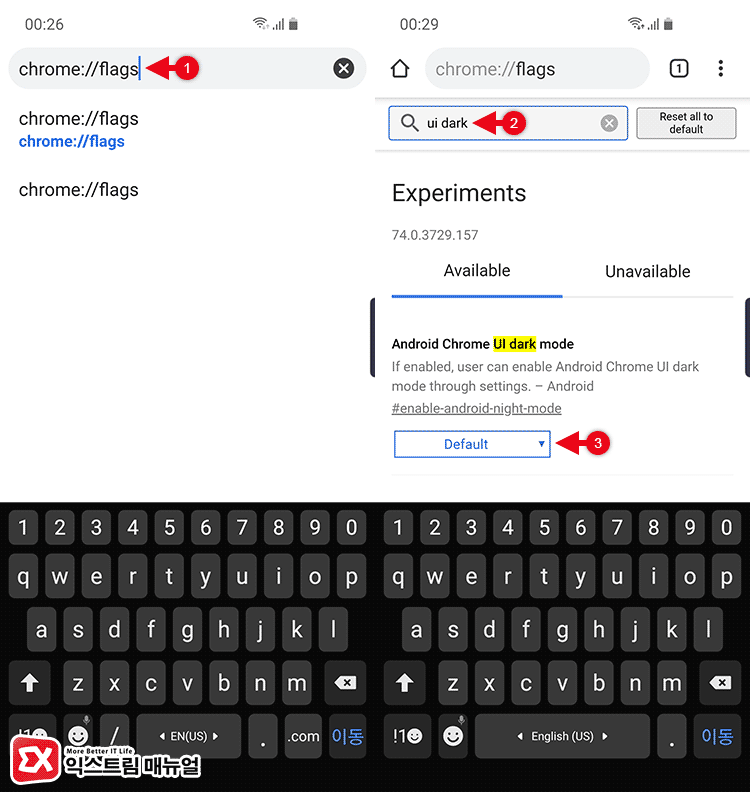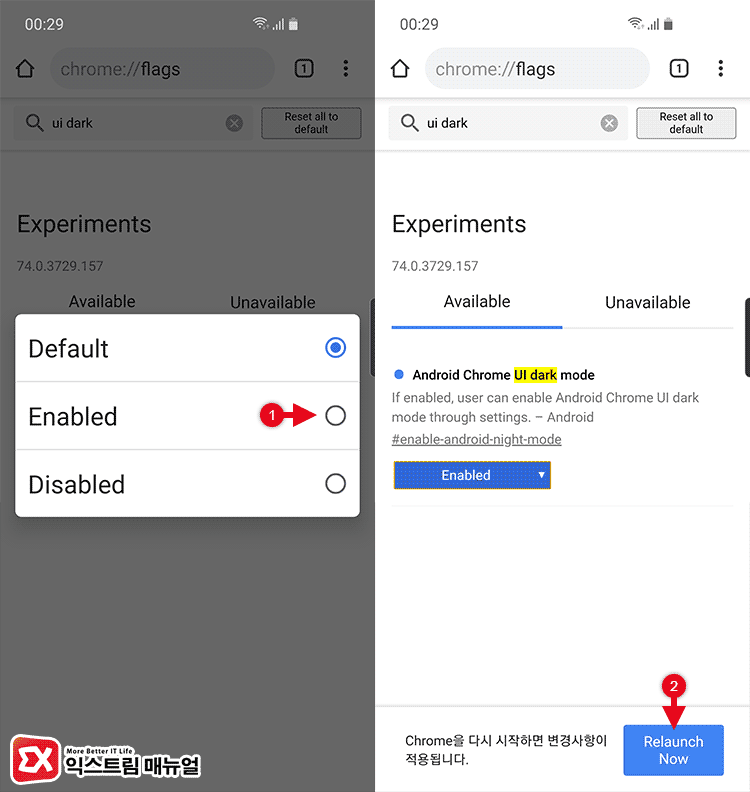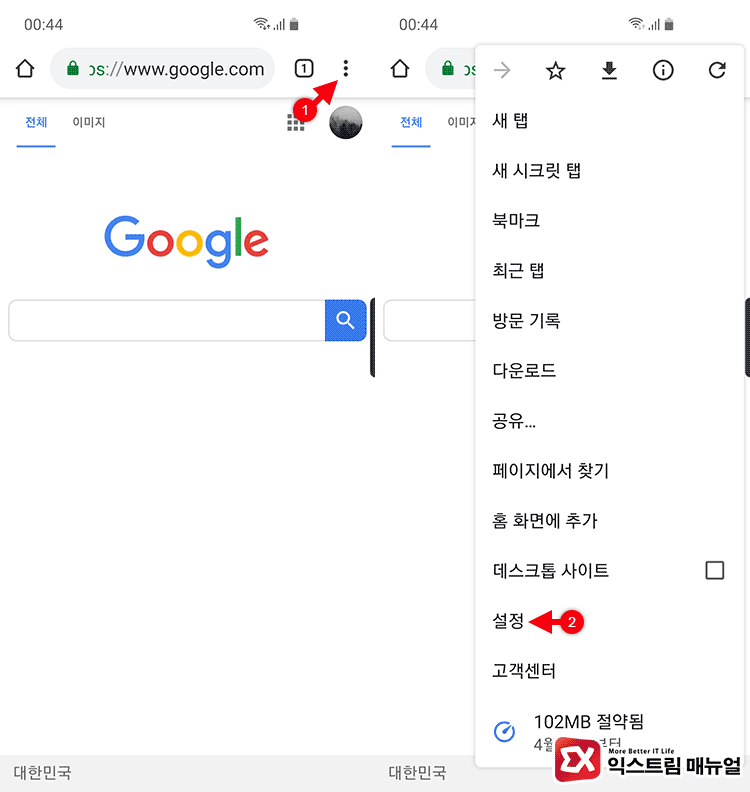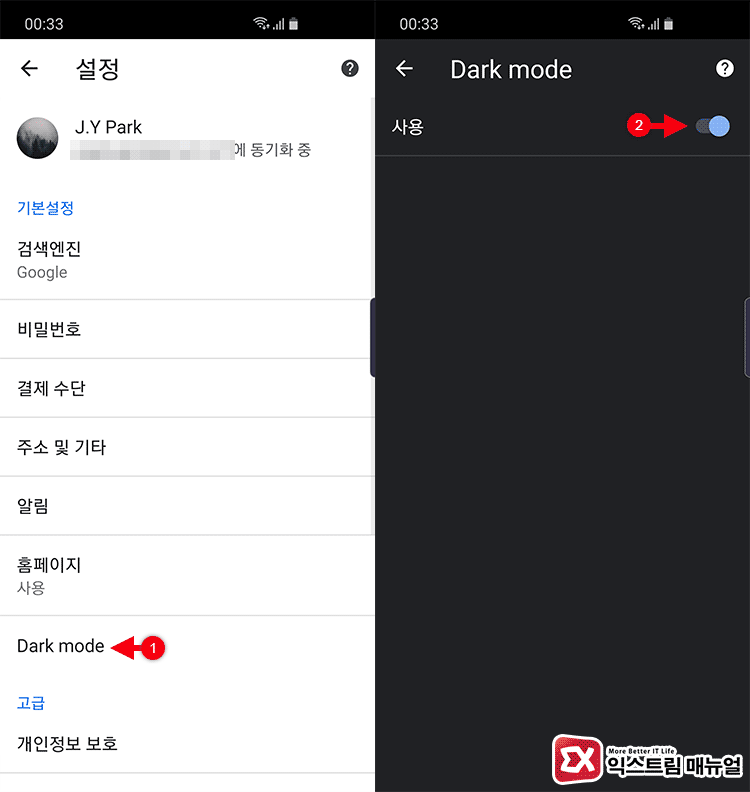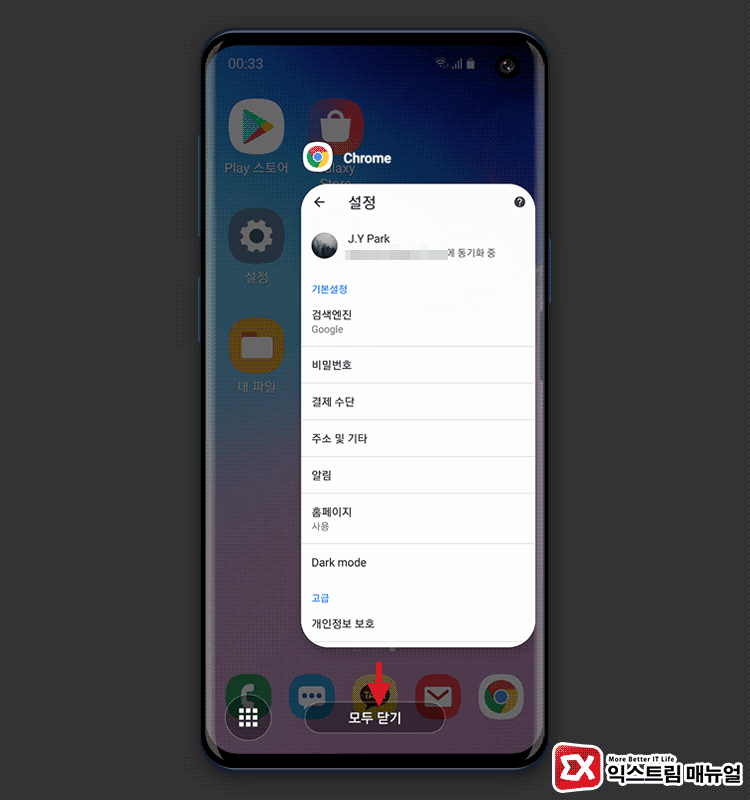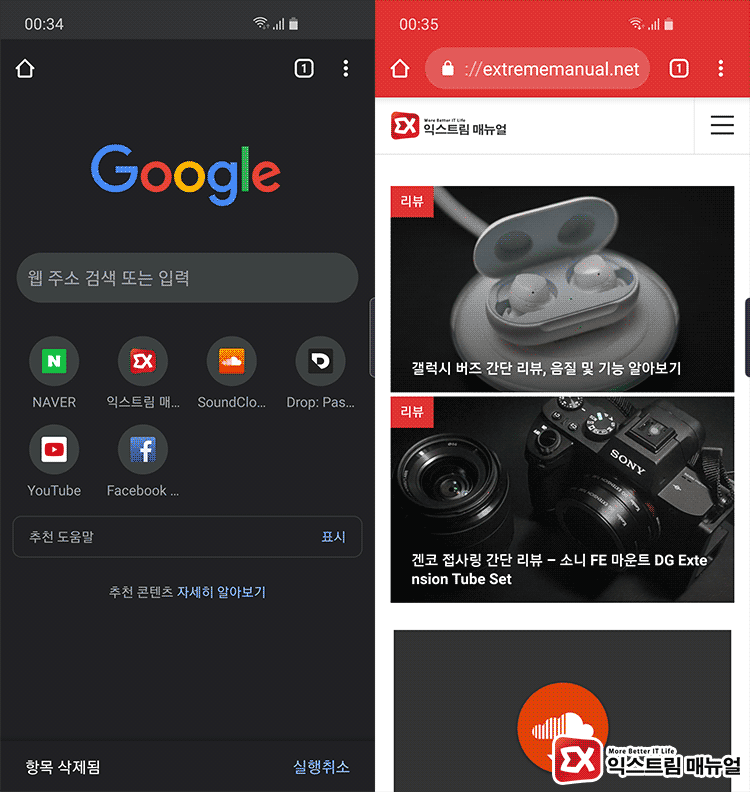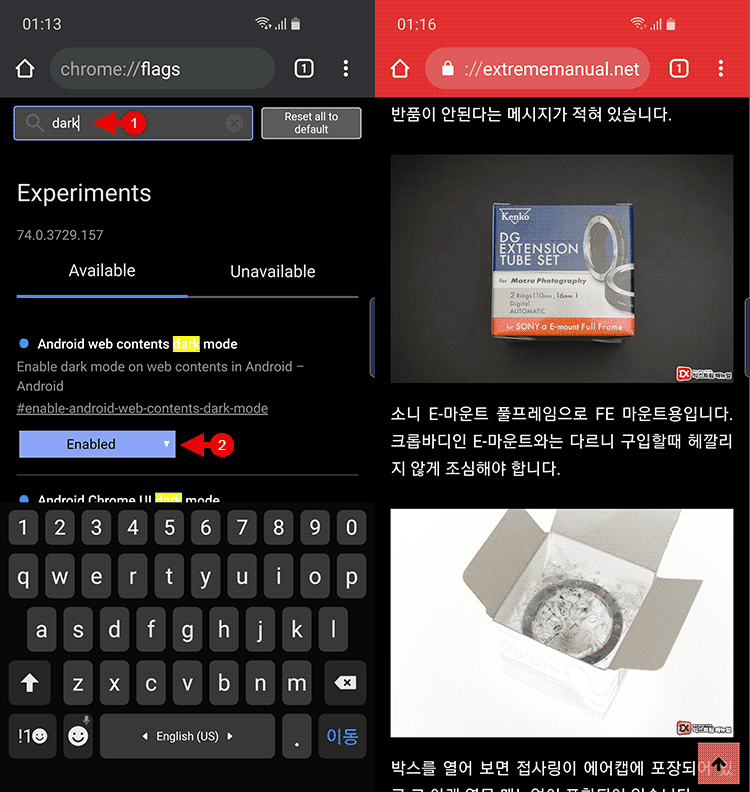요즘엔 모바일과 PC 모두 사용자의 시력 보호를 위해 운영체제 레벨에서 UI와 주요 정보를 어둡게 나타내는 다크모드와 블루라이트 필터를 하나둘 적용하고 있습니다.
안드로이드 또한 마찬가지로 야간모드를 지원하며 유튜브와 페이스북 메신저등 인기 앱도 서둘러 다크모드를 옵션으로 선보이고 있는데요.
One UI가 적용된 삼성 갤럭시 같은 경우 디스플레이 옵션의 ‘야간 모드’를 활성화 하면 삼성브라우저, 캘린더, 계산기, 이메일등 내장된 기본 번들 앱들이 일괄적으로 다크모드로 변경되어 편의성을 더해주고 있습니다.
하지만 만일 삼성 브라우저가 아닌 모바일 크롬 앱을 주 브라우저로 사용한다면 다음과 같은 방법으로 모바일 크롬에서 다크모드를 활성화 할 수 있습니다.
안드로이드 크롬 앱 다크모드 활성화
크롬 앱을 실행한 다음 주소창에 chrome://flags를 입력해서 실험실 페이지를 연 다음 상단의 검색창에 ui dark를 입력합니다.
검색 결과로 Android Chrome UI dark mode 옵션이 보이는데 Default 버튼을 터치합니다.
Default를 Enabled로 변경한 다음 화면 하단의 Relaunch Now 버튼을 터치하면 크롬 다크모드 옵션이 활성화 됩니다.
다크모드를 적용하기 위해서 설정으로 이동합니다.
설정 옵션을 보면 Dark mode를 확인할 수 있으며 활성화 하면 끝입니다.
만일 Dark mode 옵션이 보이지 않는다면 실행중인 앱 목록에서 크롬을 삭제해 완전히 종료한 다음 다시 실행하면 활성화 되어 있습니다.
다크모드를 활성화 한 다음 웹페이지를 보면 기본 UI와 주소창이 어둡게 표현되는 것을 확인할 수 있습니다.
기본 구글 페이지와 주소창은 어둡게 나오지만 웹사이트에서는 본문이 기존과 같은 하얀 바탕으로 나와서 눈이 아플수도 있는데요.
만일 본문까지 어둡게 나타나게 하고 싶다면 마찬가지로 주소창에 chrome://flags를 입력해 Android web contents dark mode를 Enabled로 변경합니다.
하지만 이 옵션을 변경하는 경우 이미지가 어두운 계열이면 자동으로 반전되어 표현되기 때문에 호불호가 갈릴 수 있으므로 사용자의 취향에 맞춰 설정해야 겠습니다.
여담이지만 안드로이드 모바일 브라우저에서 운영자가 웹사이트를 이쁘게 보이게 하기 위해서 <meta name="theme-color" content="#dd3333"> 같은 HTML 메타 코드를 넣어 놓은 경우가 있습니다.
위 메타 태그는 주소창 부분에 색깔을 입히는 코드인데, 삼성 브라우저 같은 경우 위 메타코드를 무시하고 어둡게 표현하는 반면, 크롬 모바일 앱은 다크모드에서도 제대로 표현하고 있습니다.